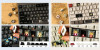- Miniképernyős, VIA-s Epomaker billentyűzet jött a kábelmentes szegmensbe
- Különösen rendezett beltér hozható össze a Cooler Master új házában
- A középkorra és a pokolra is gondolt az új AMD Software
- Új gyártástechnológiai útitervvel állt elő a TSMC
- A Gigabyte is visszaveszi alaplapjainak alapértelmezett tuningját
- OLED TV topic
- Apple notebookok
- Rendkívül ütőképesnek tűnik az újragondolt Apple tv
- VR topik (Oculus Rift, stb.)
- Samsung S90C: újabb QD-OLED tévét teszteltünk
- Videós, mozgóképes topik
- ZIDOO médialejátszók
- Milyen nyomtatót vegyek?
- Projektor topic
- Xiaomi Mi Box androidos médialejátszó 4K és HDR támogatással
Hirdetés
-

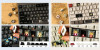
Miniképernyős, VIA-s Epomaker billentyűzet jött a kábelmentes szegmensbe
ph A megfizethető, szivacsokkal jól megpakolt modell ötfajta kapcsolóval és kétféle színösszeállítással/kupakprofillal szerezhető be.
-


A Video AI lehet a One UI 6.1.1 ütőkártyája
ma Vagy hogy fogja a mesterséges intelligencia manipulálni a mozgóképeket?
-


Lenovo Essential Wireless Combo
lo Lehet-e egy billentyűzet karcsú, elegáns és különleges? A Lenovo bebizonyította, hogy igen, de bosszantó is :)
Aktív témák
-

Toldo
csendes tag
Ebben a topicban is beindúlt a kezdő hsz bővítése, thx emitter.
Ha van valami jo leírásod amit érdemesnek találsz arra hogy bekerüljön , küld el nekem mailben (Batman) és megnézem én is.
+++++++++++++++++++
Hálózati szereplők:
-ADSL, Wlan-Router, PC-k (legalább az egyik kábelen)
+++++++++++++++++++++++
ADSL (Fixed IP/Static IP):
-kapott cuccok: usernév/jelszó, IP-cím, átjáró (gateway), DNS-cím(ek)
+++++++++++++++++++++++++++++++++++++++++
Wlan-Router beállításai:
-FONTOS! Ha van szoftveres tűzfalad, (mondjuk WinXP beépítettje) a próba idejére kapcsold ki
-természetesen minden router-beállítást a routerhez kábelen csatlakozó gépről csinálsz!
-ha vmit elrontottál és nem sikerül visszalépned a routerba, reseteld! Ez le van írva a kézikönyvébe, de általában egy kis pöcköt kell sokáig (mondjuk 0.5-1 percig) nyomva tartani, ezzel gyári állapotába helyezted a routert, kezdhetsz minden itt leírtat előről
-belépés a routerba: böngészőbe beírod a router IP-jét, ez le kell legyen írva a kézikönyvében
-először is változtasd meg a router kezelőfelületéhez a belépési jelszót (biztonság miatt)
-az itt leírt angol kifejezések routerenként eltérően lehetnek megfogalmazva, de azért kis fáradtsággal meg lehet találni minden routerben a megfelelő opciót
-ami itt nincs leírva, az nagy valószínűséggel nem fontos az átlag júzer számára
_ _ _ _ _ _ _ _ _ _ _ _ _ _ _
Router operating mode: Gateway (talán Setup/Advanced routing alatt?)
Internet Connection Type: fixed IP (static IP)
IP-address: IP, kaptad
Subnet Mask: ha nem írja be automatikusan, akkor 255.255.255.0
Gateway: az átjáró IP-je, kaptad
Static DNS 1: amit kaptál
(Static DNS 2: amit kaptál)
Router IP:
Local IP address: 192.168.1.1 (eltérő lehet routerenként)
Subnet mask: 255.255.255.0
DHCP-server: enable
Starting IP address: 192.168.1.2
(a lényeg az, h csak az utolsó hármas csoport térjen el a router IP-jétől, szal ha az övé 192.168.2.1, akkor a Starting-IP legyen 192.168.2.x)
Client Lease Time: minél nagyobb értékű legyen (azt állítja, h milyen gyakran osszon ki a router új IP-t a kliensgépeknek, ilyenkor megszakad a kapcsolat, majd az új IP-vel újra feláll)
_ _ _ _ _ _ _ _ _ _ _
Wireless network mode: ha minden eszköz tudja a G-t akkor G only
ha legalább egy csak B-t tud, akkor B+G mixed
ha csak B-s eszközök vannak, akkor B only
Wireless SSID: mindegy, mit írsz be, csak jegyezd meg (a lényeg, h változtasd meg a gyárit a biztonság érdekében)
Wireless SSID broadcast: Disable
Channel (adó-csatorna): mindegy, mondjuk legyen 11 (akkor állítsd át, ha zavaros a csatorna, sokszor bizonytalan, akadozó a kapcsolat, ilyenkor lehet, h más eszköz bezavar)
Wireless security: (ha a router tudja, wpa-psk, ez a legbiztonságosabb, ha nem tudja, sima WPA, vagy csak WEP) a lényeg, h minden wlan-eszköz azonos security-beállításokkal rendelkezzen, WPA Pre-shared key
Algorithms: Tkip vagy AES (ez végülis mindegy)
Shared Key: megadsz egy összevissza betűkből-számokból álló kódot, de jegyezd fel valahova, ez fontos! (min. 8 karakter legyen)
_ _ _ _ _ _ _ _ _ _
Wireless MAC-filter (csak ha maximális biztonságot akarsz, ekkor csak a listán szereplő eszközöket engedi a hálózathoz csatlakozni): Enable
Permit only PC-s listed: a listához hozzáadod a te wlan-kártyád MAC-címét,
amit a START/Futtatás/cmd paranccsal tudsz megnézni.
A megnyíló ablakban beírod a következőt: ''ipconfig /all'' (xp alatt legalábbis így kell)
Itt kiírja a MAC-címedet (=fizikai cím)
Router firewall: ez a router hardveres tűzfala, kapcsold be! (enable)
végül a router Status-oldalán tudod a beállított dolgokat ellenőrizni
+++++++++++++
Wireless gép: (érdemes a legfrissebb illesztőprogikat felrakni a hálókártyákhoz; XP-t feltételezek)
- legfontosabb: bizonyosodj meg róla, hogy be van kapcsolva a wlan-rádióadó.
Ezt jelzi a laptopon egy kis led, ha világít, jó. (általában antennát jelképez)
Ha nem ég, akkor neked kell bekapcsolni pl. Fn+F5-tel (ez gépenként eltérő lehet)
Vagypedig kicsit bonyolultabb úton:
Vez.pult/Hálózati kapcsolatok/Vez.nélk.Hálózati Kapcsolat/
Itt a ''Csatlakozás a következő használatával:'' mező alatt van egy Beállít gomb, megnyomod
Advanced fül (ha nem az, akkor sajnos neked kell megkeresni, de itt lesz valahol)-> Wireless ON
Ezzel be is kapcsoltad, ennyi.
Ha így sem megy, lehet, hogy kézzel, egy fizikai kapcsolóval kell bekapcsolni,
ez valószínűleg a laptop alján van
-újra Vez.pult/Hálózati kapcsolatok/Vezeték nélküli hálózati kapcsolat
-> Általános fül:
használt elemek:
-mindent bepipálsz
-TCP/IP tulajdonságok:
IP-cím: auto lekérés
DNS-cím: auto lekérés
Speciális gomb: auto metrika
->Vezeték nélküli hálózat fül:
-pipa be: A hálózatot a windows konfigurálja
-előnyben rész. hál. Hozzáadás:
-SSID:ide beírod azt az SSID-t amit a routerben adtál meg
Hitelesítés: WPA-PSK, Titkosítás: TKIP (a lényeg, h uazt állítsd be mint a routerben), ha nem tud a hálókártyád WPA-t, csak WEP-et, akkor a routerban is WEP-et kell beállítanod
Hálózati kulcs: WPA esetén 2x beírod a routerben megadott Pre-shared key-t
++++++++++++
Kábeles gép:
-a Helyi kapcsolat TCP/IP-protokoll tulajdonságainál a fentebb leírtakhoz hasonlóan beállítasz mindent auto-ra
-a hálózat létrehozásához, és fájlmegosztáshoz végig csinálod az alább leírt megosztási lépéseket
__________________________
***MEGOSZTÁSHOZ FONTOS!***
-lehetőleg kapcsold ki a win-tűzfalat, ha van más szoftveres tűzfalad, az jó,
abban engedélyezd a többi gép és a router IP-jét, kimenő/bemenő forgalmat tcp/udp-n is
(erre neked kell rájönnöd, h hogyan - tűzfalanként eltérő)
-megosztod a megosztani kívánt mappákat, meghajtókat (jobb gomb rájuk, Megosztás és biztonság
->itt értelemszerűen megadod a kért adatokat)
-Helyi hálózathoz szükséges még beállítani:
-Vez.pult/Hálózati kapcsolatok, itt valszeg baloldalon van olyan,
hogy ''Otthoni vagy kisebb munkahelyi hálózat beállítása''
-Kapcsolódás módjánál 2. opció (helyi átjárón, vagy másik gépen keresztül)
-Szgép leírása: mindegy
-Szgép neve: mind1, de ékezet nélkül legyen (Laptop vagy CSALAD, ilyesmi)
-Munkacsoport neve: mondjuk OTTHON (uezt kell a másik gépen is beírni!)
-fájl- és nyomtatómegosztás engedélyezése->ezt válaszd
ezután beállítja a kapcsolatot, a folyamat végén válaszd a ''Befejeztem a varázslót a többi gépen is.'' (mondjuk asszem mindegy, h mit választasz itt)
_ _ _ _ _ _ _ _ _ _ _ _ _ _ _
Sok embernek nem megy a megosztasok elerese, pedig elvileg mindent jol csinalt. Ha megprobalkoznak \\masik.gep.ip.cime -vel akkor az esetek 99,9%-ban mukodik. Ezt lehet irni cimsorba, vagy pl TotalCmd-ben probalkozni azzal, hogy cd \\masik.gep.ip.cime
Sok sikert (és türelmet) a beállítgatásokhoz!!!
ui.: Ha így sem megy, írj ebbe a topicba!
A Hozzászólást szerkesztette Pompi, 2006.09.20 13:55-kor.
Aktív témák
- Amazfit I T-REX 2 I GTS 3 I GTR 3 I GTR 3 Pro
- Új Latitude 7440 2-in-1, FHD+ IPS kihajtható érintő, i7-1365U, 32GB DDR5, 512GB NVMe, IR kamera, gar
- Beszámítás! GB H610M i5 13400F 32GB DDR4 1TB SSD RTX 3070Ti 8GB MONTECH AIR 1000 Lite Corsair 650W
- Xiaomi Instant Photo Printer 1S Set Bontatlan!
- Beszámítás! GB H610M i5 13400F 16GB DDR4 250GB SSD RTX 3070Ti 8GB MONTECH AIR 100 Lite Chieftec 700W
- Western Digital WD Black SN750 SE 1TB M.2 PCIe
- SAPPHIRE Radeon R9 380 NITRO Dual-X 4GB GDDR5 256bit
- Ritka White LED Xfx Radeon RX 580 8GB Gaming videokártya hibátlan állapotban eladó.
- 2. Generációs Airpods fülhallgató
- Eladó Samsung PM9C1 512GB 2230 Gen4x4 NVMe SSD (6000MB/s-5600MB/s) új, csak tesztelve volt!